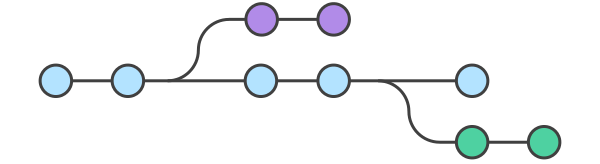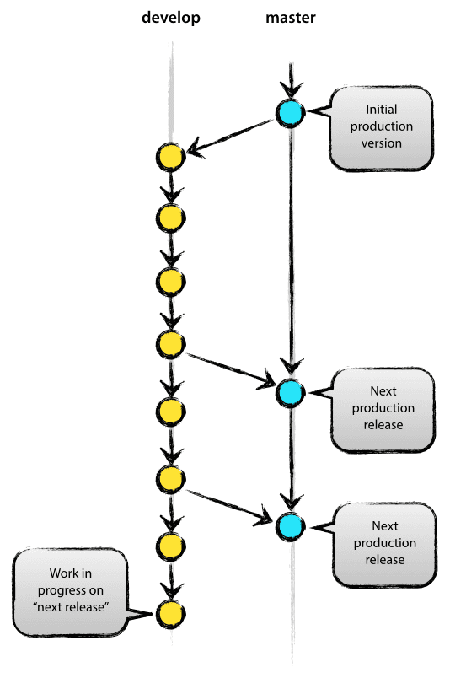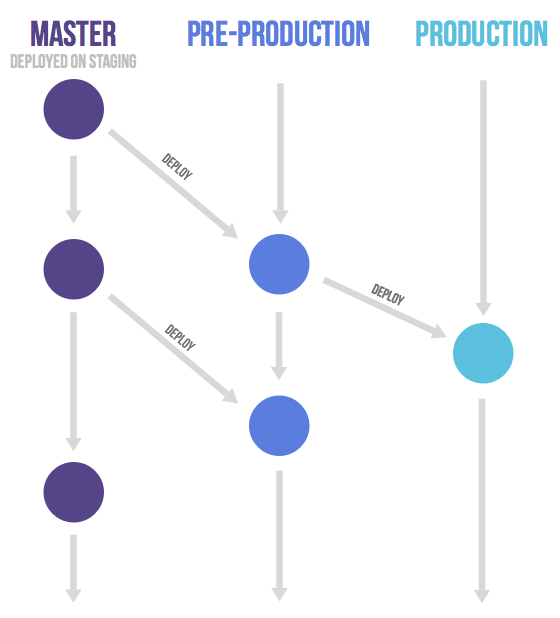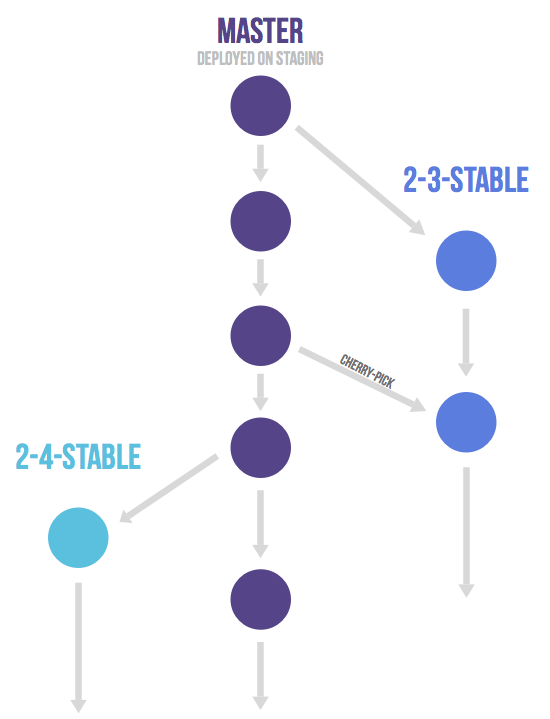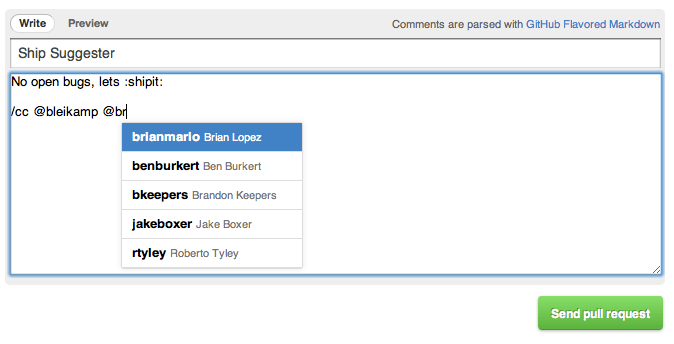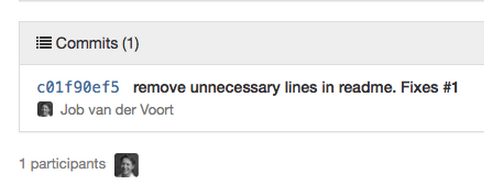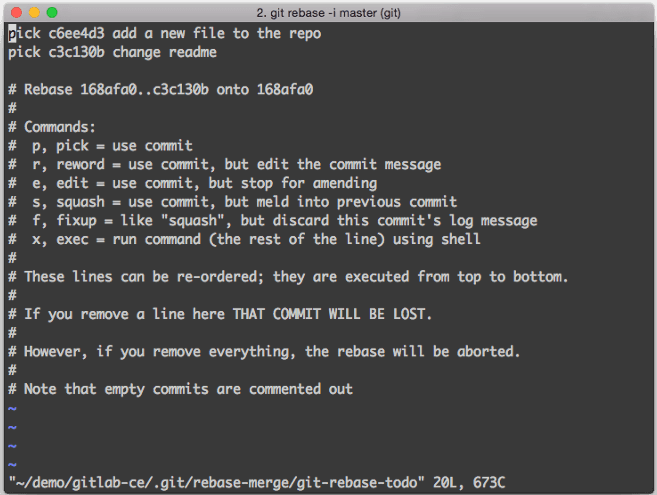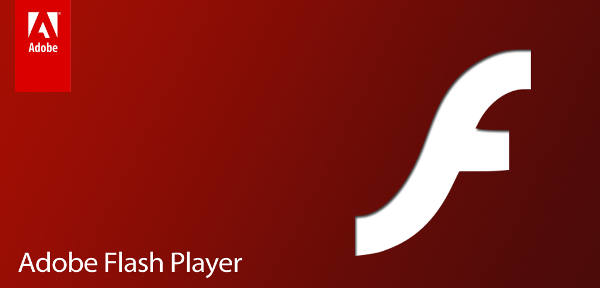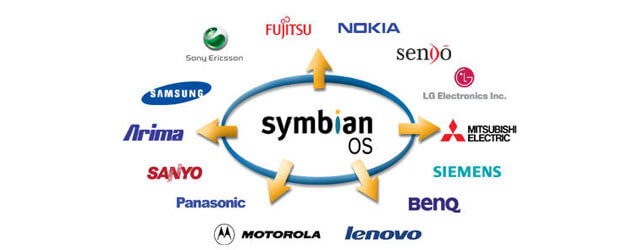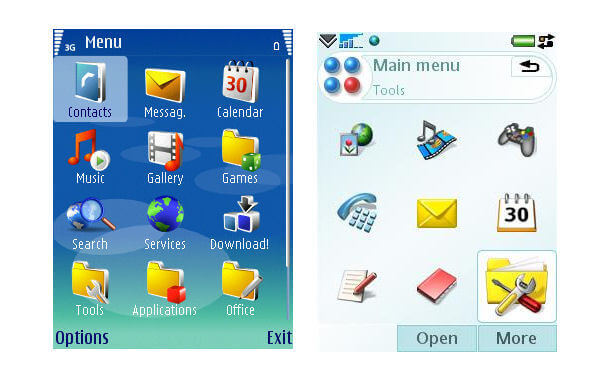阮一峰的网络日志 |
| Posted: 23 Dec 2015 10:15 PM PST Git 作为一个源码管理系统,不可避免涉及到多人协作。 协作必须有一个规范的流程,让大家有效地合作,使得项目井井有条地发展下去。"协作流程"在英语里,叫做"workflow"或者"flow",原意是水流,比喻项目像水流那样,顺畅、自然地向前流动,不会发生冲击、对撞、甚至漩涡。
本文介绍三种广泛使用的协作流程:
如果你对Git还不是很熟悉,可以先阅读下面的文章。 一、功能驱动本文的三种协作流程,有一个共同点:都采用"功能驱动式开发"(Feature-driven development,简称FDD)。 它指的是,需求是开发的起点,先有需求再有功能分支(feature branch)或者补丁分支(hotfix branch)。完成开发后,该分支就合并到主分支,然后被删除。 二、Git flow最早诞生、并得到广泛采用的一种协作流程,就是Git flow 。 2.1 特点它最主要的特点有两个。
首先,项目存在两个长期分支。
前者用于存放对外发布的版本,任何时候在这个分支拿到的,都是稳定的分布版;后者用于日常开发,存放最新的开发版。 其次,项目存在三种短期分支。
一旦完成开发,它们就会被合并进 Git flow 的详细介绍,请阅读我翻译的中文版《Git 分支管理策略》。 2.2 评价Git flow的优点是清晰可控,缺点是相对复杂,需要同时维护两个长期分支。大多数工具都将 更大问题在于,这个模式是基于"版本发布"的,目标是一段时间以后产出一个新版本。但是,很多网站项目是"持续发布",代码一有变动,就部署一次。这时, 三、Github flowGithub flow 是Git flow的简化版,专门配合"持续发布"。它是 Github.com 使用的协作流程。 3.1 流程它只有一个长期分支,就是 官方推荐的流程如下。
3.2 评价Github flow 的最大优点就是简单,对于"持续发布"的产品,可以说是最合适的流程。 问题在于它的假设: 可是,有些时候并非如此,代码合并进入 上面这种情况,只有 四、Gitlab flowGitlab flow 是 Git flow 与 Github flow 的综合。它吸取了两者的优点,既有适应不同开发环境的弹性,又有单一主分支的简单和便利。它是 Gitlab.com 推荐的做法。 4.1 上游优先Gitlab flow 的最大原则叫做"上游优先"(upsteam first),即只存在一个主分支 Chromium项目就是一个例子,它明确规定,上游分支依次为:
4.2 持续发布Gitlab flow 分成两种情况,适应不同的开发流程。
对于"持续发布"的项目,它建议在 开发分支是预发分支的"上游",预发分支又是生产分支的"上游"。代码的变化,必须由"上游"向"下游"发展。比如,生产环境出现了bug,这时就要新建一个功能分支,先把它合并到 只有紧急情况,才允许跳过上游,直接合并到下游分支。 4.3 版本发布
对于"版本发布"的项目,建议的做法是每一个稳定版本,都要从 以后,只有修补bug,才允许将代码合并到这些分支,并且此时要更新小版本号。 五、一些小技巧5.1 Pull Request
功能分支合并进
前面说过,Pull Request本质是一种对话机制,你可以在提交的时候, 5.2 Protected branch
Github 和 Gitlab 都提供"保护分支"(Protected branch)这个功能。 5.3 IssueIssue 用于 Bug追踪和需求管理。建议先新建 Issue,再新建对应的功能分支。功能分支总是为了解决一个或多个 Issue。 功能分支的名称,可以与issue的名字保持一致,并且以issue的编号起首,比如"15-require-a-password-to-change-it"。
开发完成后,在提交说明里面,可以写上"fixes #14"或者"closes #67"。Github规定,只要commit message里面有下面这些动词 + 编号,就会关闭对应的issue。
这种方式还可以一次关闭多个issue,或者关闭其他代码库的issue,格式是 Pull Request被接受以后,issue关闭,原始分支就应该删除。如果以后该issue重新打开,新分支可以复用原来的名字。 5.4 Merge节点Git有两种合并:一种是"直进式合并"(fast forward),不生成单独的合并节点;另一种是"非直进式合并"(none fast-forword),会生成单独节点。 前者不利于保持commit信息的清晰,也不利于以后的回滚,建议总是采用后者(即使用 5.5 Squash 多个commit为了便于他人阅读你的提交,也便于
这可以采用 (完) |
| You are subscribed to email updates from 阮一峰的网络日志. To stop receiving these emails, you may unsubscribe now. | Email delivery powered by Google |
| Google Inc., 1600 Amphitheatre Parkway, Mountain View, CA 94043, United States | |